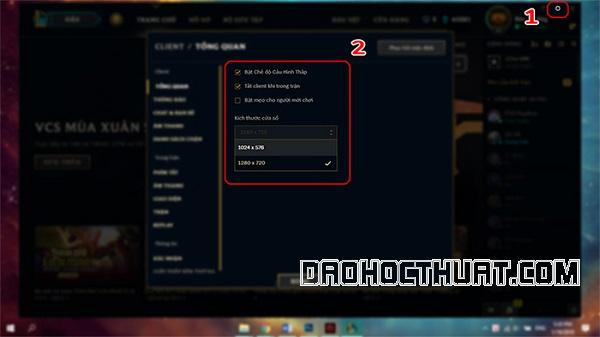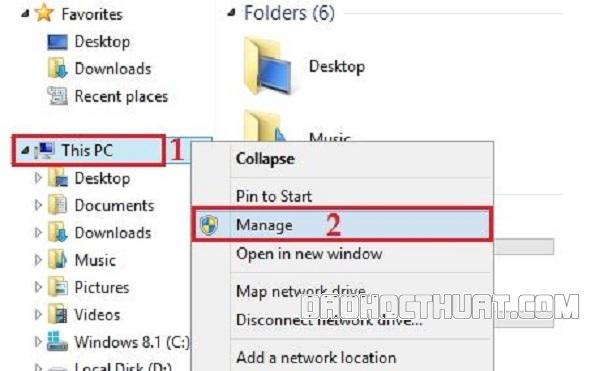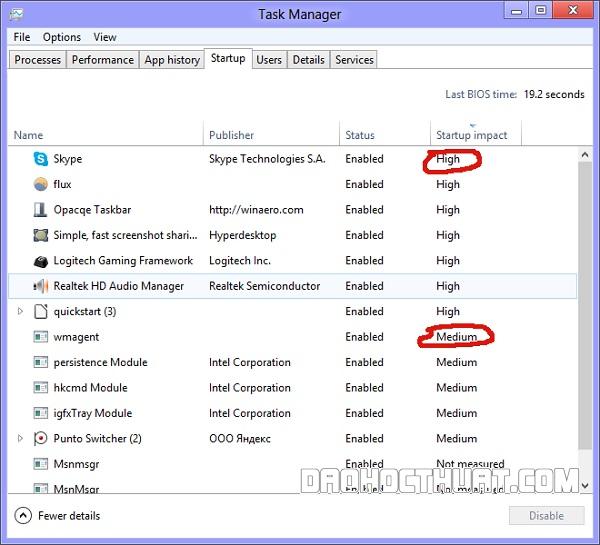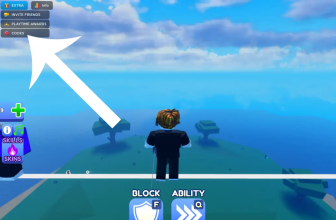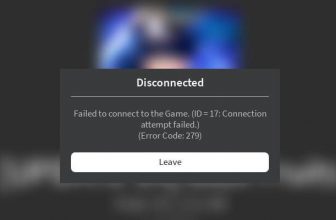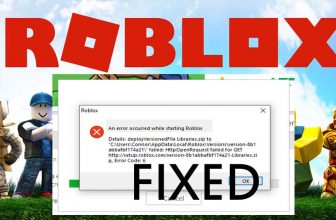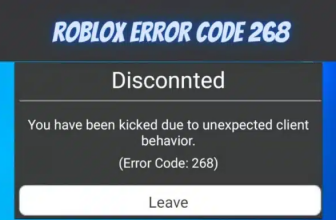Chơi game thường bị lag, bị giật là vấn đề nhiều người dùng gặp phải. Vì thế, vấn đề cách tăng FPS LOL Windows 10 như thế nào nhận được nhiều chú ý. Tăng chỉ số FPS chính là biện pháp tốt nhất cải thiện tốc độ xử lý của máy.
Bạn đã biết FPS là gì và cách làm tăng FPS trên Win 10 như thế nào chưa? Sau đây, mình sẽ chia sẻ cho các bạn một số thông tin về FPS. Từ đó, bạn có thể rút ra một số bí kíp bổ ích riêng cho mình.
FPS là gì? FPS dùng để làm gì?
FPS là viết tắt của cụm từ Frame per Second. FPS là một chỉ số dùng đo lường số lượng khung ảnh xuất hiện trên màn hình trong một giây. Ta có thể hiểu, chỉ số FPS càng lớn thì tốc độ hiển thị hình ảnh càng nhanh. Từ đó cho thấy khả năng xử lý dữ liệu của máy tính tốt và mượt.
FPS đặc biệt quan trọng đối với những người thường xuyên chơi game. Là yếu tố quan trọng ảnh hưởng đến kết quả game. Vì thế, nhều người dùng mong muốn tìm cách tăng FPS LOL máy Windows 10.
Hướng dẫn cách tăng FPS LOL cho máy tính Windows 10
Hiện tại, FPS tiêu chuẩn phổ biến nhất của máy tính là 60 FPS. Người dùng có thể tăng FPS tối đa lên 120. Mình sẽ hướng dẫn cho các bạn một số cách tăng FPS đơn giản trên Windows 10.
Thiết lập lại cấu hình trong LOL
Với trò chơi Liên minh huyền thoại, bạn có thể tự mình điều chỉnh cấu trình game trước trận đấu. Đây là cách tăng FPS cho Win 10 cơ bản nhất. Bạn thực hiện điều chỉnh như sau:
- Điều chỉnh độ phân giải giảm xuống mức thấp nhất (có thể tùy chỉnh xuống sao cho phù hợp nhất với bạn).
- Cài đặt chế độ không viền.
- Đồ họa: Kéo xuống mức thấp nhất.
- Tắt chế độ rọi bóng nhân vật.
- Tắt chế độ khử răng cưa.
- Tắt chờ đồng bộ lọc.
Tắt trình tác vụ trên máy tính
Khi khởi động, máy tính đồng thời mở một số trình tác vụ. Các chương trình này được mở nhằm đảm bảo hoạt động của máy. Tuy nhiên, một số chương trình không thật sự cần thiết. Dung lượng lớn khiến máy tính bị chậm. Tip làm tăng FPS LOL cho Win 10 hiệu quả trong trường này là tắt trình tác vụ.
Bước 1: Bạn mở Winodows Explorer trên máy tính lên.
Bước 2: Click chuột phải vào biểu tượng This PC được gợi ý và chọn Manage.
Bước 3: Giao diện Computer Management xuất hiện. Bạn bấm vào mục Services and Applications (góc phải) sau đó chọn tiếp Services.
Bước 4: Lúc này hệ thống hiển thị một loạt các ứng dụng. Ứng dụng nào có dòng chữ Running tức là nó đang hoạt động. Bạn click chuột phải vào ứng dụng cần tắt và chọn Properties.
Bước 5: Ở mục Startup type, bạn chọn Disable hoặc Manual. Bạn nhấn Stop và sau đó chọn Apply và OK.
Tắt/ xóa các ứng dụng không cần thiết
Tương tự như trình tác vụ, máy tính cũng có một số ứng dụng chạy ngầm hoặc khởi đồng đồng thời. Điều này khiến hệ thống máy tính mất nhiều thời gian xử lý hơn. Dễ gây giật, lag nhất là khi chơi game. Xóa một số ứng dụng không cần thiết là biện pháp tăng chỉ số FPS cho Windows 10 đáng cân nhắc.
Bước 1: Bạn bấm vào biểu tượng Windows trên màn hình. Tại mục tìm kiếm bạn nhập View Advanced System Settings. Sau đó, bạn bấm chọn vào biểu tượng được gợi ý.
Bước 2: Giao diện System Properties hiện lên, bạn chuyển sang tab Advanced. Tại mục Performance bạn nhấn vào ô Settings.
Bước 3: Màn hình chuyển sang cửa sổ Performance Options, bạn bỏ dấu tich ở mục Adjust fo best performance.
Bước 4: Bấm Apply sau đó bấm tiếp OK để tiến hành cài đặt.
Sử dụng phần mềm tăng tốc game
Việc RAM và CPU bị quả tải cũng là một trong những nguyên nhân khiến FPS giảm, máy tính xử lý chậm. Mẹo tăng chỉ số PFS LOL cho máy tính Win 10 hiệu quả bạn có thể cân nhắc đó là sử dụng phần mềm tăng tốc game.
Bạn có thể tải và sử dụng ứng dụng Game Booster. Phần mềm này có công dụng tắt hoặc xóa các chương trình, ứng dụng chạy ngầm không cần thiết. Giải phóng dung lượng máy tính trong quá trình chơi game. Giúp máy tính xử lý hình ảnh nhanh, mượt hơn hạn chế bị giật, lag.
Trên đây là tổng hợp top 4 cách tăng FPS LOL khi chơi game cho máy tính Windows 10. Mong rằng, daohocthuat đã mang đến những thông tin hữu ích cho bạn. còn chần chờ gì nữa mà không khắc phục ngay vấn đề trên máy tính ngay.
[adinserter block="5"]